 Accueil
>
Comparaison de logiciels PDF
> Comment biffer un PDF avec Nitro
Accueil
>
Comparaison de logiciels PDF
> Comment biffer un PDF avec Nitro
Si vous traitez des informations sensibles sur votre lieu de travail ou même des documents PDF personnels, vous pouvez vouloir protéger ces fichiers et empêcher les personnes de les consulter. Vous aurez donc besoin d'un logiciel de biffure pour biffer vos fichiers. Sous Windows, vous devrez télécharger le logiciel Nitro Pro tandis que sous Mac, vous devrez rechercher une alternative. Dans cet article, nous avons expliqué comment biffer des fichiers PDF sous Windows.
Comment biffer un PDF avec une alternative à Nitro
Il existe plusieurs alternatives à Nitro PDF, mais nous préférons PDFelement car il permet aux utilisateurs d’avoir un contrôle total sur leurs fichiers PDF. La fonction d'édition de cet éditeur PDF est aussi puissante que celle de n'importe quel traitement de texte, et même meilleure.
 100% sécurité garantie
100% sécurité garantie  100% sécurité garantie
100% sécurité garantie  100% sécurité garantie
100% sécurité garantie  100% sécurité garantie
100% sécurité garantie La fonction de biffure permet aux utilisateurs de masquer définitivement des informations sensibles. En outre, il permet également aux utilisateurs d'annoter, de créer, de convertir et de modifier des fichiers PDF en toute simplicité.
Étape 1. Ouvrir un PDF avec PDFelement
Pour importer un fichier PDF dans le programme, cliquez sur le bouton "Ouvrir un fichier" en bas à gauche. Sélectionnez le fichier PDF cible et cliquez sur le bouton "Ouvrir" pour l'importer. Vous pouvez également faire glisser et déposer le fichier PDF sur la fenêtre du programme pour l'ouvrir directement.

Étape 2. Biffer un PDF sous Windows
Allez dans le menu "Protéger" du ruban afin d’obtenir plus d'options. Cliquez sur le bouton "Marquer pour biffures", puis cliquez avec la souris pour sélectionner la zone que vous voulez biffer, la zone sera marquée d'un carré rouge. Lorsque vous passez la souris sur la zone, elle sera marquée en noir par défaut.
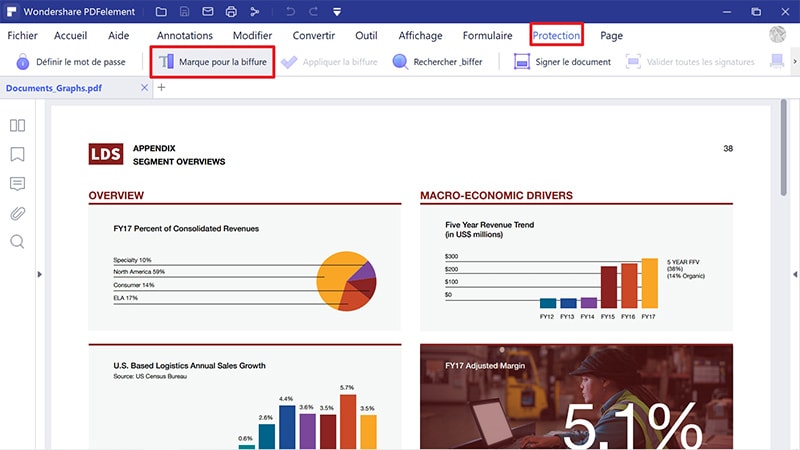
Étape 3. Modifier les propriétés du marqueur de biffures.
Après avoir sélectionné toutes les zones que vous voulez biffer, faites un clic droit sur la zone pour sélectionner l'option "Propriétés" et ainsi changer la "Couleur de remplissage" et d'autres options comme vous le souhaitez. Vous pouvez également cocher l'option "Utiliser du texte superposé" et modifier le style de police, ajouter ou modifier des textes sous "Texte personnalisé".
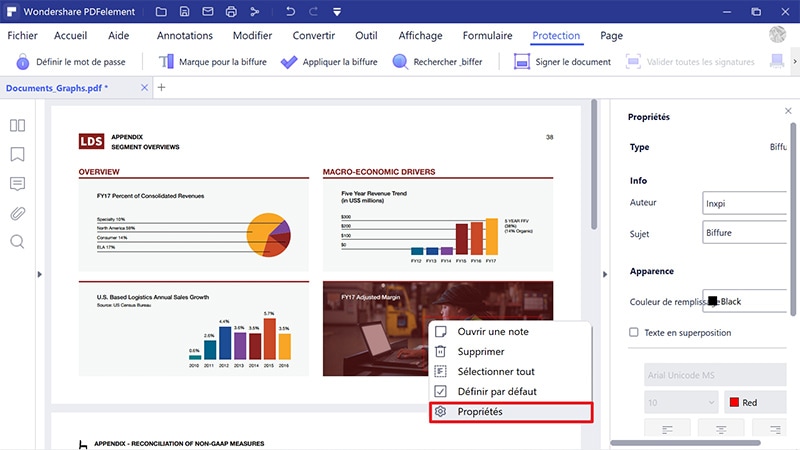
Étape 4. Appliquer la biffure.
Après avoir modifié les propriétés selon vos besoins, cliquez sur le bouton "Appliquer les biffures" pour les appliquer, tout le contenu marqué sera définitivement supprimé.
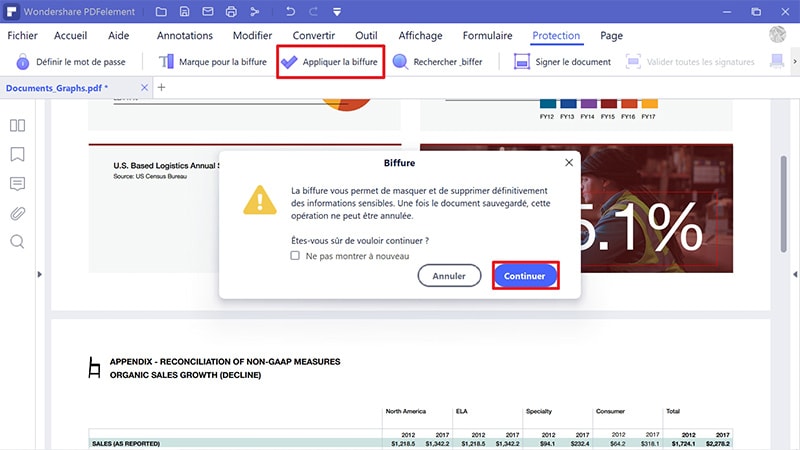
 100% sécurité garantie
100% sécurité garantie  100% sécurité garantie
100% sécurité garantie  100% sécurité garantie
100% sécurité garantie  100% sécurité garantie
100% sécurité garantie Comment biffer un fichier PDF avec Nitro Pro
Nitro Pro pour Windows dispose d'un outil de biffage qui vous permet de bloquer définitivement l'affichage des textes et des images de votre PDF. Il suffit de visiter le site Web de Nitro et d'installer la version Pro, puis de suivre les étapes suivantes.

Étape 1. Lancez Nitro sur votre ordinateur Windows.
Étape 2. À partir du menu principal, cliquez sur "Protéger", puis sur la flèche qui pointe vers le bas et sur "Marquer le contenu". Sélectionnez ensuite "Marquer pour biffures".
Étape 3. Utilisez maintenant l'outil Main et faites-le glisser pour sélectionner la zone que vous voulez biffer.
Étape 4. Ensuite, revenez en arrière, cliquez sur l'onglet "Protéger" et cliquez sur "Appliquer toutes les biffures".
Comparaison entre Nitro Pro et PDFelement
|
Caractéristiques du produit
|
PDFelement Télécharger Télécharger
|
Nitro Pro
|
|---|

Téléchargement gratuit ou Acheter PDFelement
Téléchargement gratuit ou Acheter PDFelement
 100% sécurisé |
100% sécurisé |




Clara Durand
chief Editor